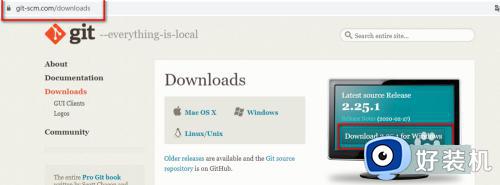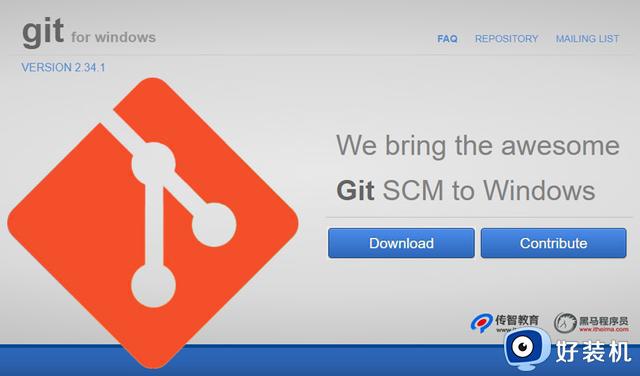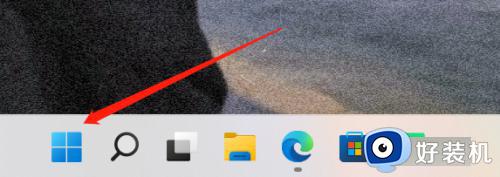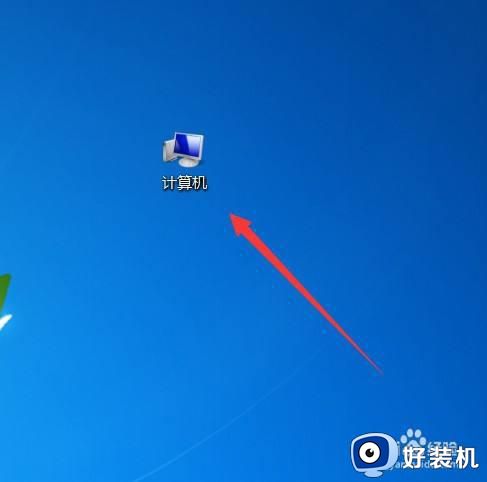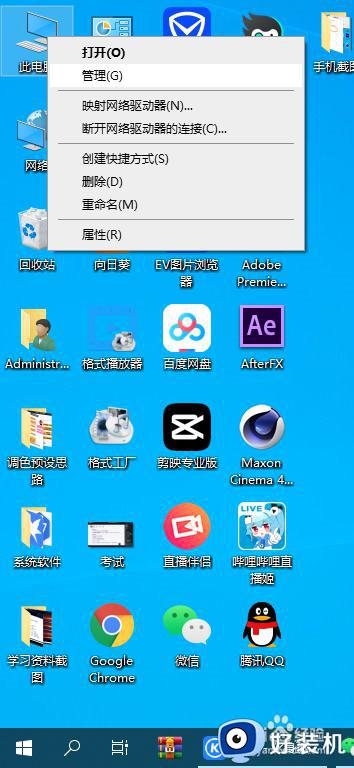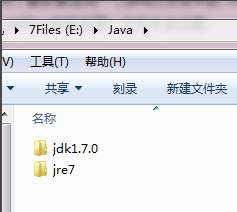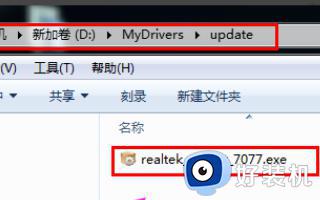电脑安装配置git的方法 电脑如何安装配置git
git工具可以帮助程序员管理代码,协作开发,以及版本控制,有的用户电脑已经安装git软件,但是不知道如何进行安装和配置,其实方法步骤很简单,今天教程详解电脑正确安装配置git的方法,防止大家出现安装失败的问题。
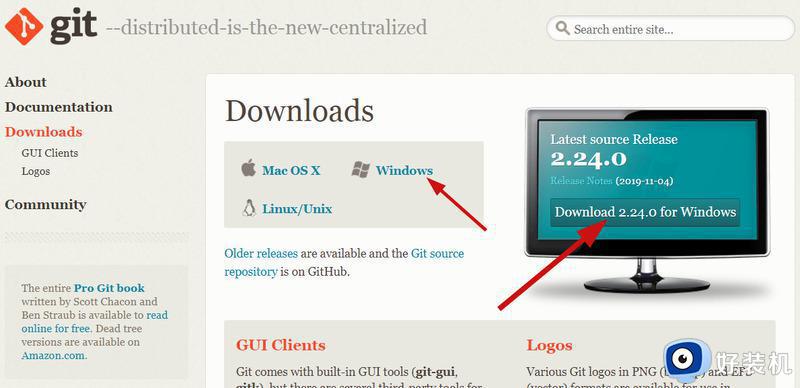
2、如果使用Windows系统上的浏览器访问的,Git官网自动之别到了我使用的操作系统,所以右侧直接显示下载使用Windows系统的最新版本点击下载即可,如果识别错误,可在中间选择系统。小编下载的是 2.24.0 for Windows,文件名称是“Git-2.24.0.2-64-bit.exe”。下载到电脑上之后,鼠标双击这个文件即可进入安装;
3、双击后第一个页面是使用许可声明,点击“next”即可;
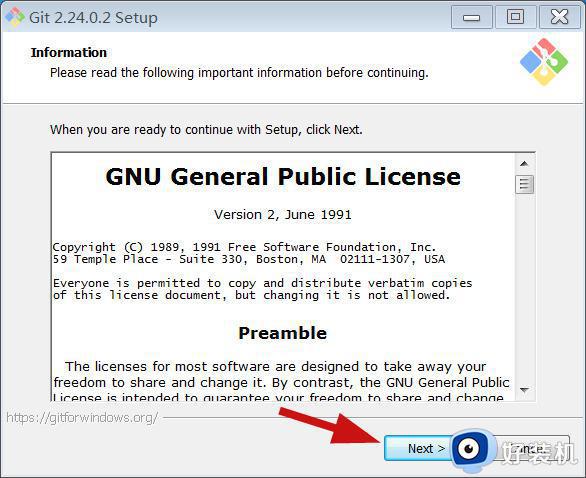
4、接着选择安装路径,建议用不要安装在C盘中。在输入框内输入想要安装到的本机路径,也就是实际文件夹位置,或点击“Browse...”选择已经存在的文件夹,然后点击“Next”按钮继续;
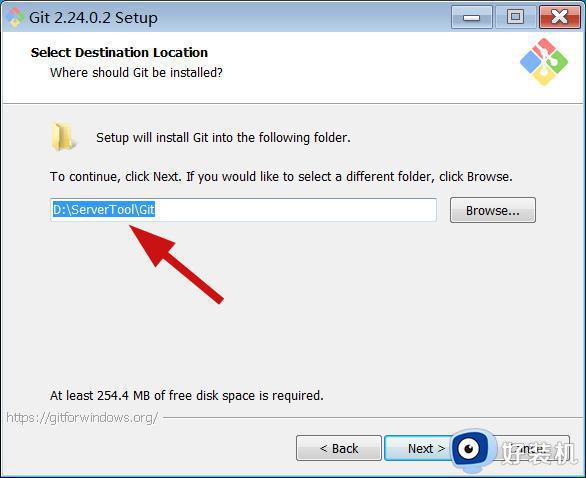
5、选择安装组件,上图红框内的选项是默认勾选的,建议不要动。绿色框1是决定是否在桌面创建快捷方式的。绿色框2是决定在所有控制台窗口中使用TrueType字体和是否每天检查Git是否有Windows更新的,小伙伴们根据自己需要选择;
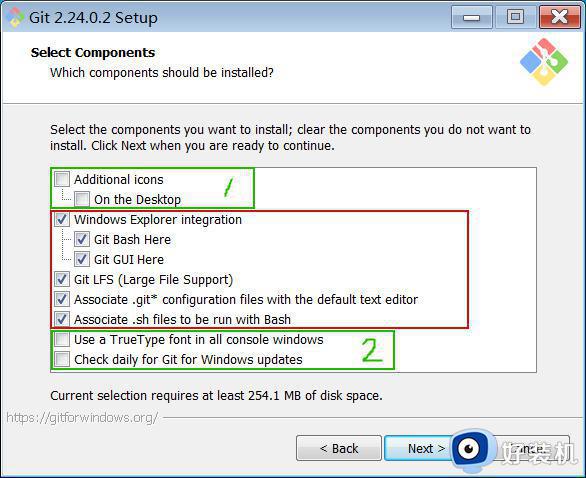
6、然后是创建开始菜单中的名称,不需要修改,直接点“Next”;
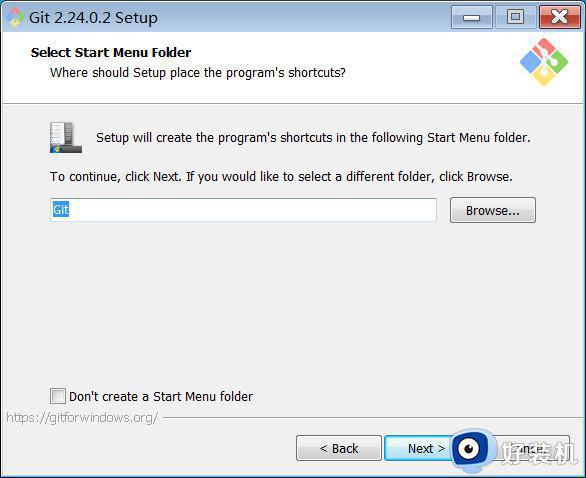
7、选择Git文件默认的编辑器,很少用到,默认Vim即可,直接点“Next”按钮;
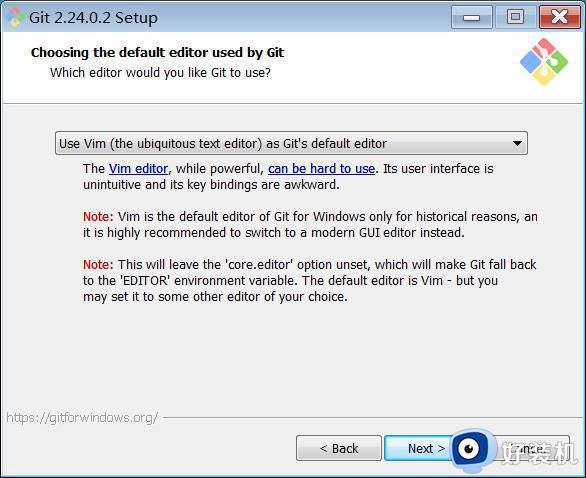
8、接着调整PATH环境,小编推荐选择第二种配置,点击“next”进入下一步;
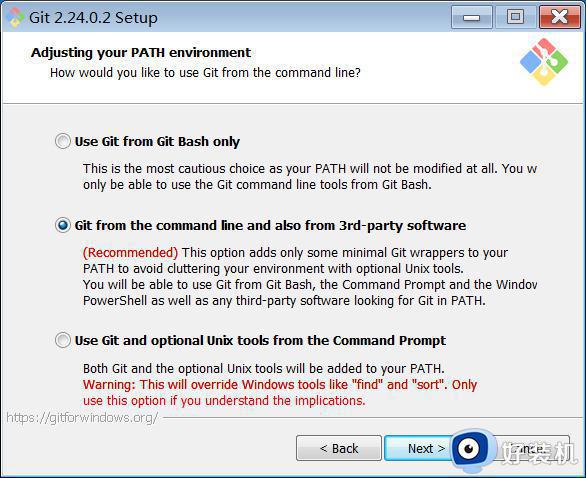
9、接下来选择HTTPS后端传输,小编使用默认的第一项,点击“next”;
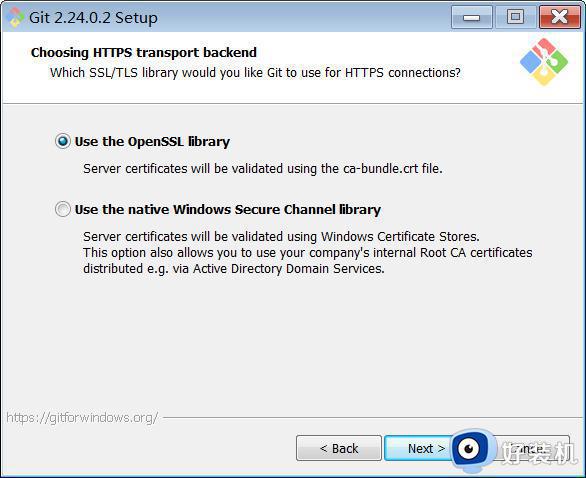
10、这个界面是配置行尾符号转换,小编选择第一项,然后点击“next”;
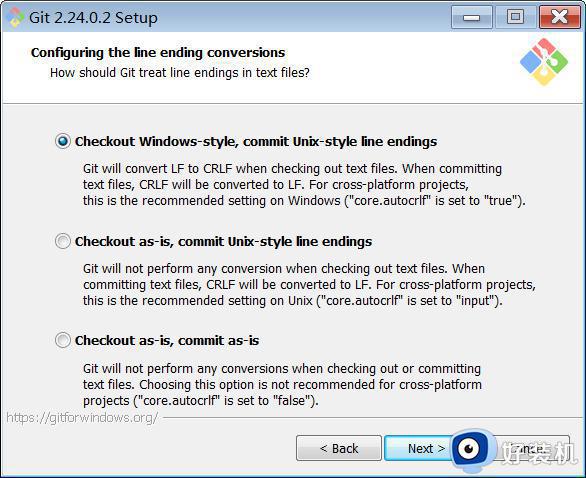
11、这个界面是配置终端模拟器以与Git Bash一起使用,选择默认的第一种选项,点击“Next”;
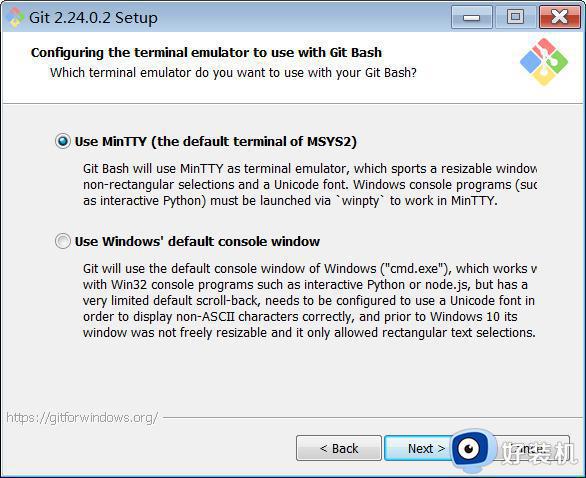
12、这个界面是配置配置额外的选项,勾选默认的第一、第二选项,点击“Next”;
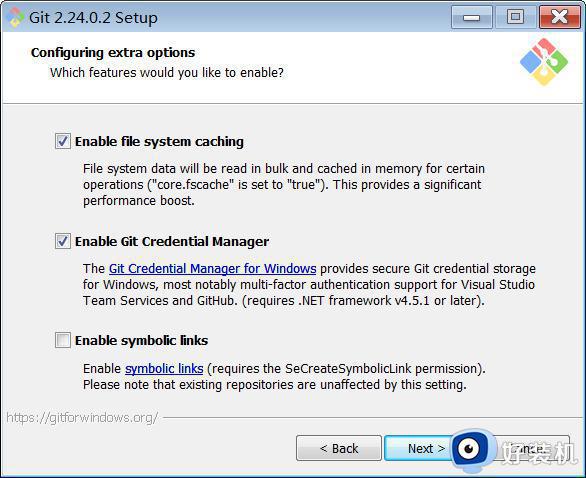
13、这个界面是配置实验选项,默认不勾选,直接点击“Next”;
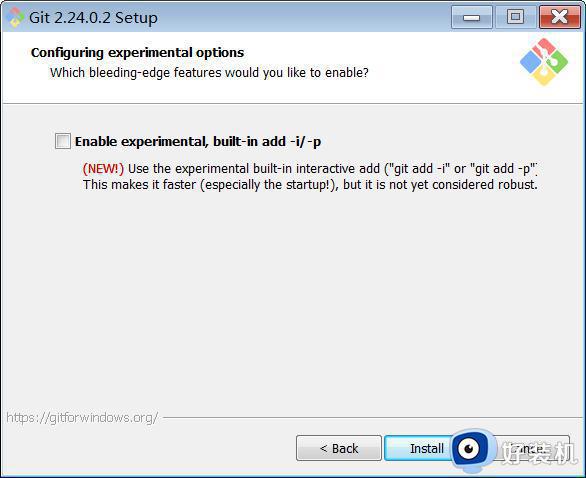
14、接下来进行安装,等待安装进度结束;
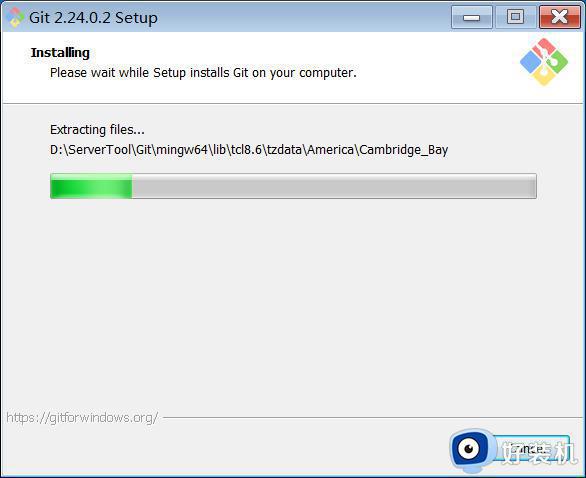
15、出现完成Git安装向导界面,可以勾选是否启动启动Git Bash和是否查看发行说明,然后点“Finish”按钮退出安装界面。
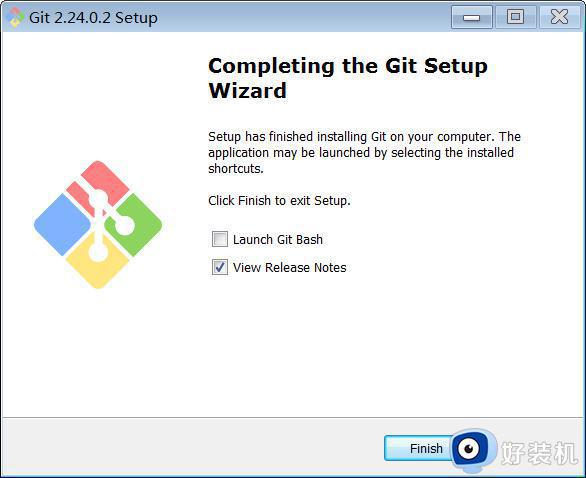
启动测试
1、Git的安装完成后,可以在开始菜单中看到Git的三个启动图标(Git Bash、Git CMD(Deprecated)、Git GUI)。Git Bash,是Git配套的一个控制台,点击打开如下图:
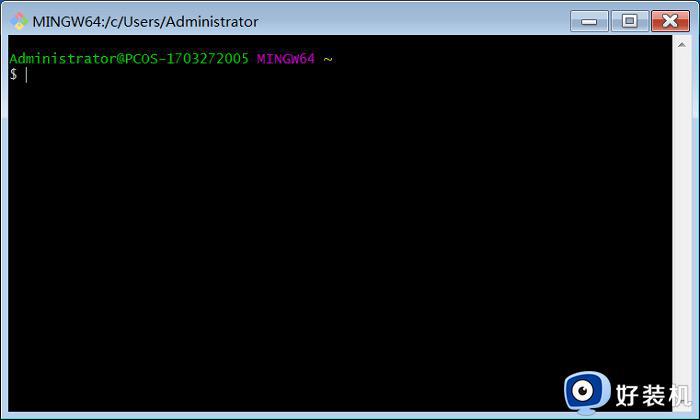
2、Git CMD(Deprecated),是通过CMD使用Git(不推荐使用),点击打开如下图:
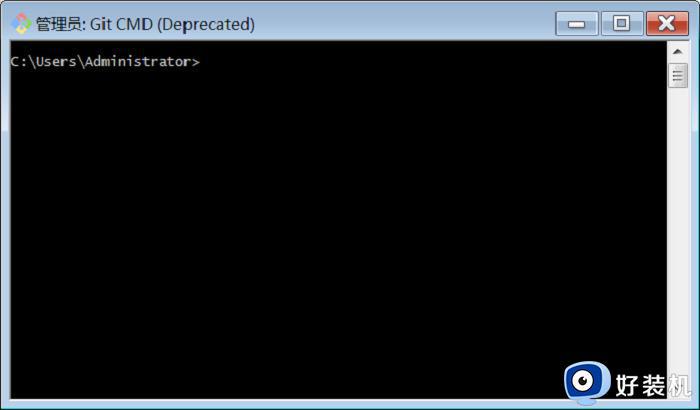
3、Git GUI,是Git的可视化操作工具,点击打开如下图:
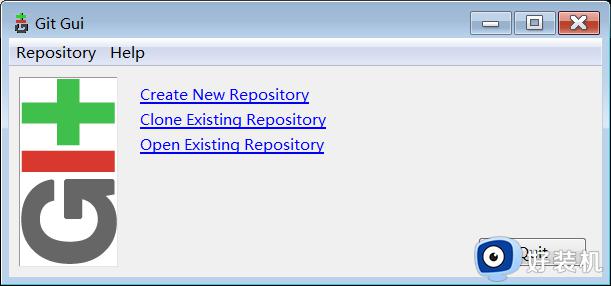
以上详解电脑安装配置git的方法,操作步骤简单,有相同需求的小伙伴快来学习吧。